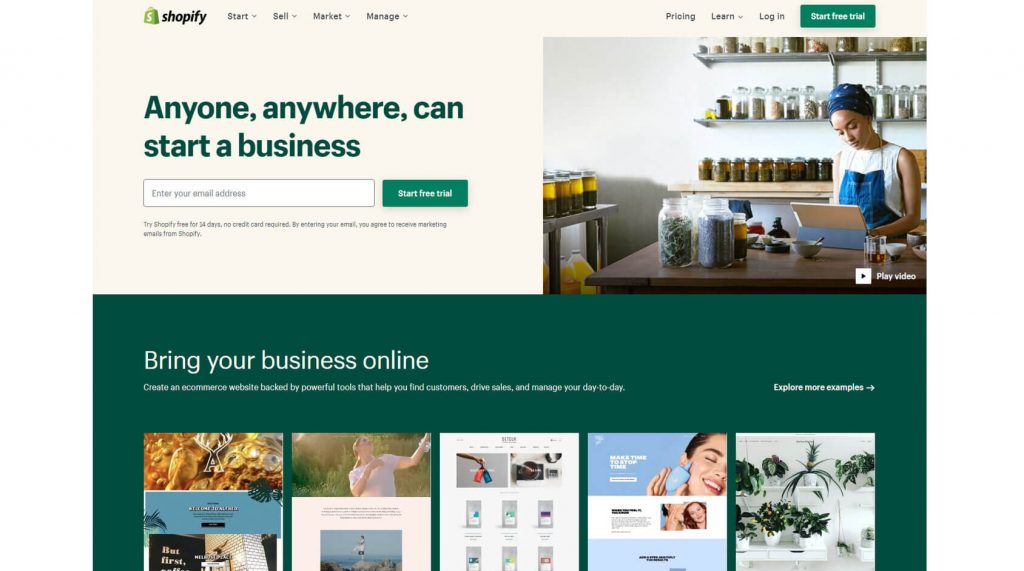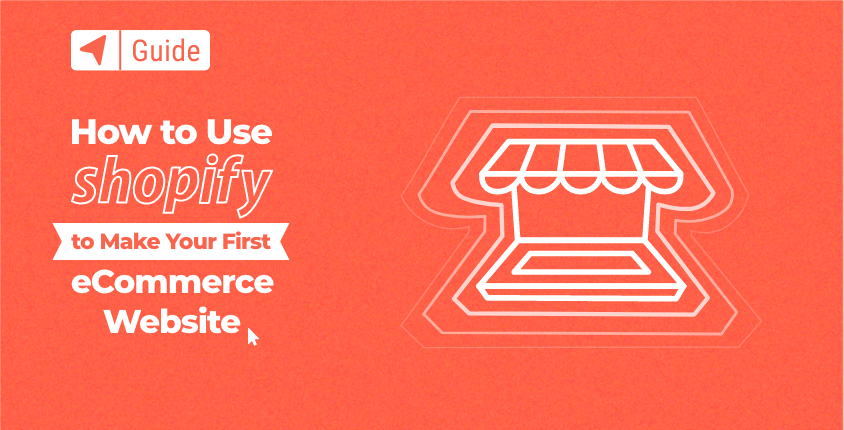
Im Gegensatz zu vielen anderen Website-Erstellern, die darauf abzielen, allen gerecht zu werden, Shopify konzentriert sich nur auf eine Sache. Wie der Name schon vermuten lässt, dreht sich bei Shopify alles um die Erstellung und Verwaltung von Online-Shops.
Diese beliebte Plattform mit mehr als 1.7 Millionen Nutzer, ermöglicht es jedem, ein zu starten kostenlose 14-Tage-Testversion. In diesem Zeitraum können Sie Ihren ersten Online-Shop erstellen, ein Produkt hinzufügen und ein Thema anpassen, um eine ansprechende E-Commerce-Website zu erstellen. Das ist mehr als genug Zeit dafür Verstehen Sie, was Shopify leisten kann .
Wenn es Ihnen gefällt, können Sie jederzeit mit einem kostenpflichtigen Plan einsteigen und Ihren ersten Online-Shop veröffentlichen.
So erstellen Sie eine Website mit Shopify in 8 einfachen Schritten
- Schritt #1: Erstellen Sie ein neues Shopify-Konto
- Schritt #2: Fügen Sie Ihr erstes Produkt hinzu
- Schritt #3: Wählen Sie ein Thema
- Schritt #4: Nehmen Sie Designänderungen an der Website Ihres Online-Shops vor
- Schritt #5: Fügen Sie Ihrer E-Commerce-Website einen Blog hinzu
- Schritt #6: Machen Sie sich mit dem Dashboard vertraut
- Schritt #7: Fügen Sie Ihrer Shopify-Site zusätzliche Funktionen hinzu
- Schritt #8: Optimierung der Website
Der gesamte Prozess ist unkompliziert, aber lassen Sie mich Sie Schritt für Schritt durch den Vorgang führen, damit Sie sicher sein können, dass Sie gleich beim ersten Mal alles richtig machen.
Schritt #1: Erstellen Sie ein neues Shopify-Konto
Ihre Shopify-Reise beginnt auf deren Website, wo Sie ein Konto erstellen, einige Zeit damit verbringen, Ihre eigene Website zu ändern und Ihren Shop zu verwalten.
1 Gehe zu Shopify.com.
2. Klicken Sie auf die Schaltfläche „Kostenlose Testversion starten“.
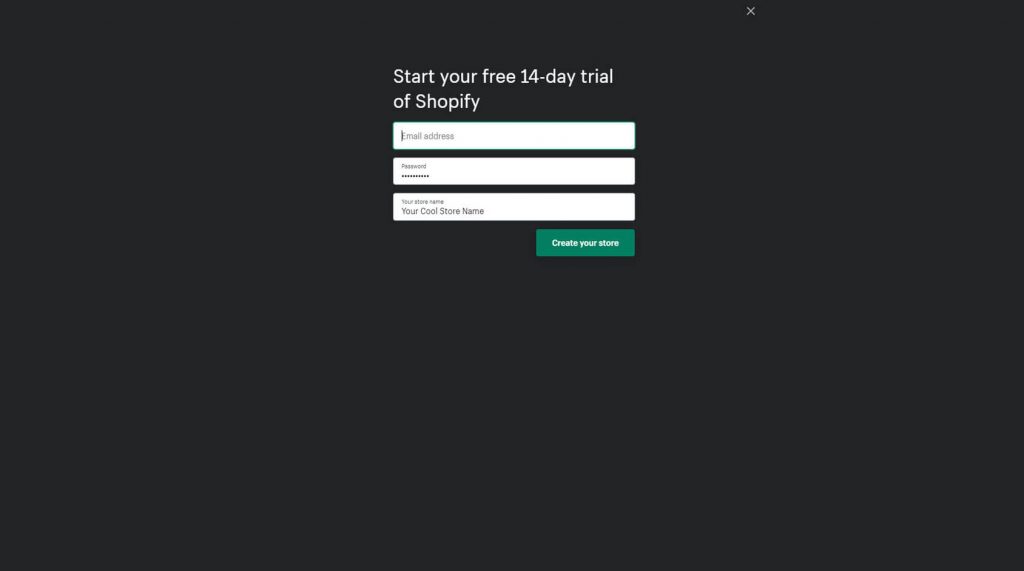
3. Geben Sie Ihre E-Mail-Adresse erneut in einem neuen Popup-Fenster ein, wählen Sie ein Passwort und fügen Sie Ihren eindeutigen Shopnamen hinzu.
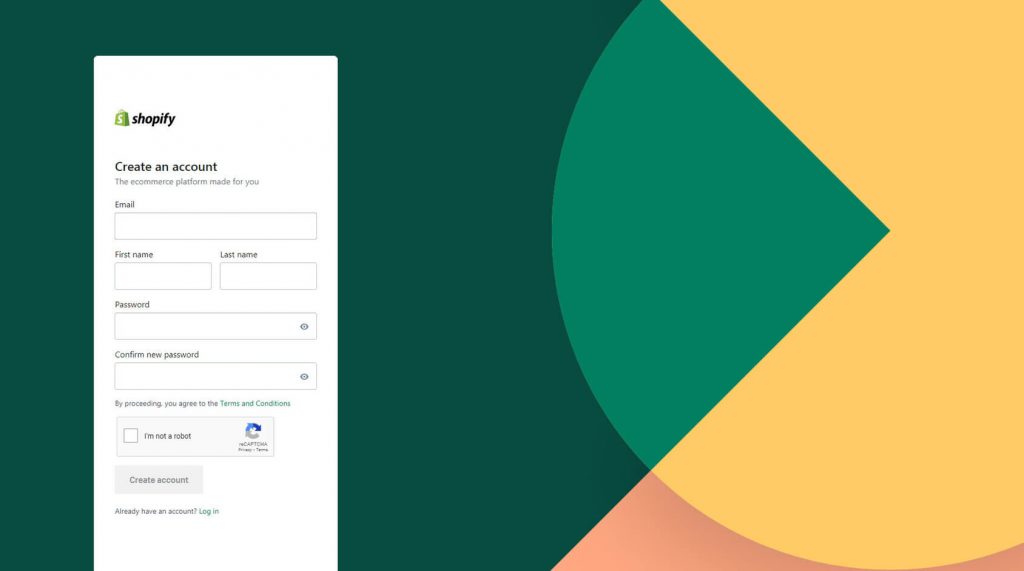
4. Klicken Sie auf die Schaltfläche „Shop erstellen“.
5. Geben Sie die Daten erneut ein und klicken Sie auf die Schaltfläche „Konto erstellen“.
Danach sehen Sie einen minimalistischen Ladebildschirm, auf dem Shopify Ihnen zeigt, was im Backend passiert (es ist nicht wirklich wichtig, aber es macht Spaß, es anzusehen). Nach nur wenigen Sekunden sind Ihr Konto und Ihr Shop bereit.
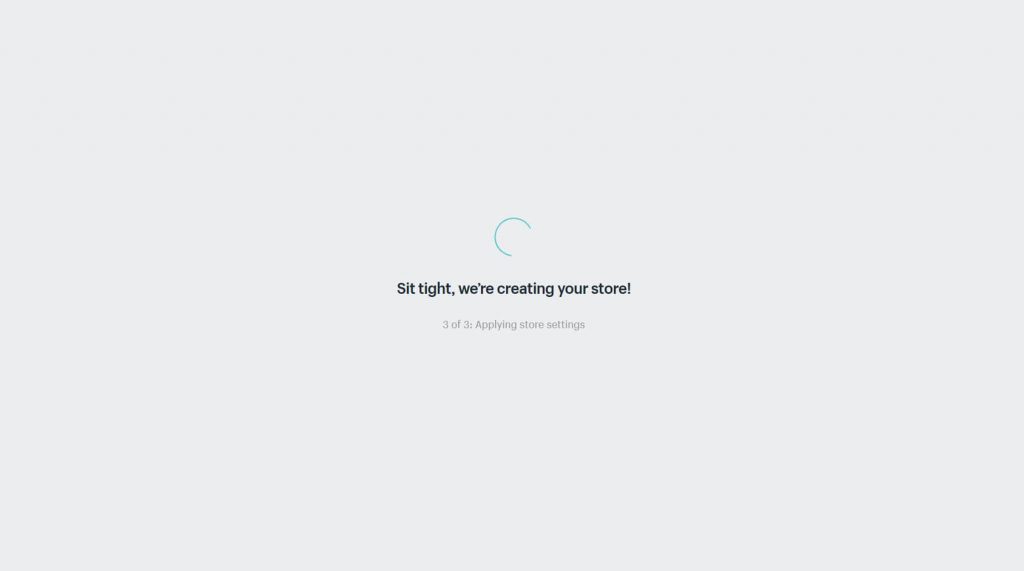
Wenn Sie mit der Erstellung Ihres Shops ernsthaft vorhaben, empfehle ich Ihnen, die Fragen zu beantworten, die auf dem nächsten Bildschirm angezeigt werden. Mach dir keine Sorge; Es gibt keine Matheaufgaben. Es sind nur ein paar Fragen zu Ihrer neuen Website, die Shopify bei der Einrichtung Ihres Kontos helfen werden. Sie können die Schritte auch überspringen, wenn Sie möchten. In jedem Fall sehen Sie dann das Dashboard, das alle wichtigen Elemente für die Erstellung Ihrer Website enthält.
Schritt #2: Fügen Sie Ihr erstes Produkt hinzu
Das erste, was Sie sehen, wenn Sie auf dem Dashboard landen, ist eine Schaltfläche, mit der Sie ein neues Produkt hinzufügen können. Dies ist nur eine weitere Erinnerung daran, dass sich Shopify ausschließlich auf die Erstellung von Online-Shops konzentriert. Anstatt Ihnen Themen und Farben zur Verfügung zu stellen, mit denen Sie arbeiten können, konzentriert es sich auf die Verwaltung Ihrer Produkte, sobald Sie sich zum ersten Mal anmelden. Und das ist in Ordnung! Schließlich erstellen Sie einen Online-Shop und keinen Blog.
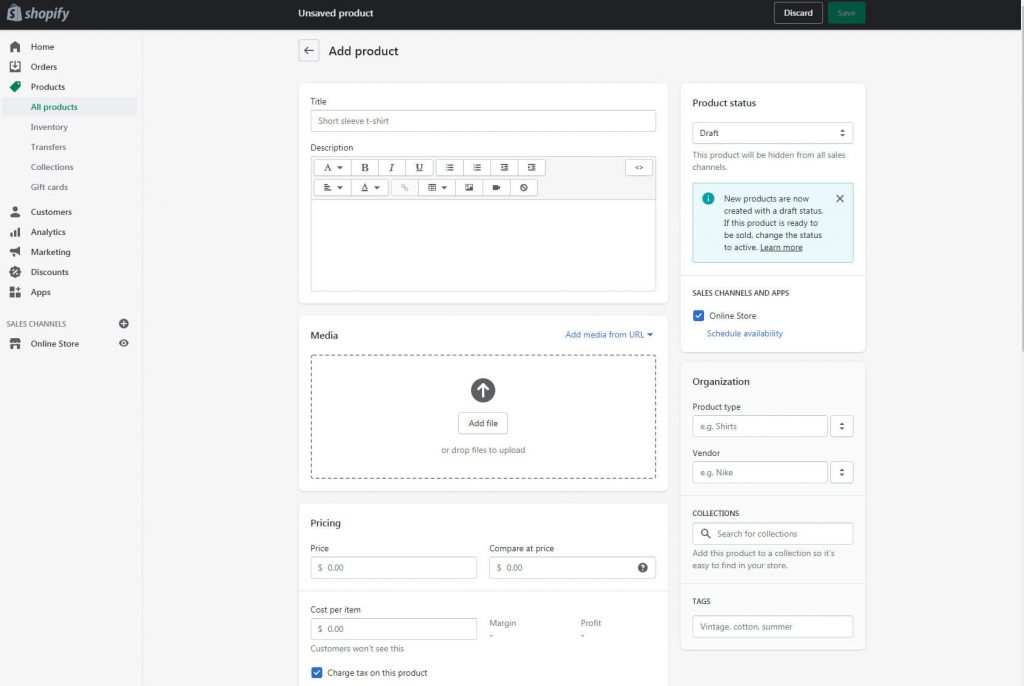
Klicken Sie zunächst auf die Schaltfläche „Produkt hinzufügen“. Es erscheint ein übersichtlicher und übersichtlicher Editor, in den Sie die Details zu Ihrem ersten Produkt eingeben können. Hier schreiben Sie den Produkttitel und die Beschreibungen, fügen Mediendateien hinzu, legen Preise fest, fügen SKU und Barcodes hinzu und alles, was Sie sonst noch benötigen, um Ihr erstes Produkt online zu verkaufen.
Vergessen Sie nicht, einen Blick auf die rechte Seite des Bildschirms zu werfen, wo Sie Tags hinzufügen, Produkttypen auswählen, Anbieter eingeben und vieles mehr können. Sobald Sie bereit sind, Ihr erstes Produkt zu veröffentlichen, gehen Sie in die obere rechte Ecke des Bildschirms, wo Sie den Status von „Entwurf“ in „Aktiv“ ändern können.
Ob Sie es glauben oder nicht, das ist alles, was Sie tun müssen, um Ihr erstes Produkt hinzuzufügen!
Schritt #3: Wählen Sie ein Thema
Der zweite Schritt zum Erstellen Ihres Shopify-Shops ist die Anpassung eines Themes. Gehen Sie zurück zum Dashboard und wählen Sie die zweite Registerkarte aus der Liste mit dem passenden Namen „Design anpassen“ aus. Klicken Sie auf die Schaltfläche, um fortzufahren.
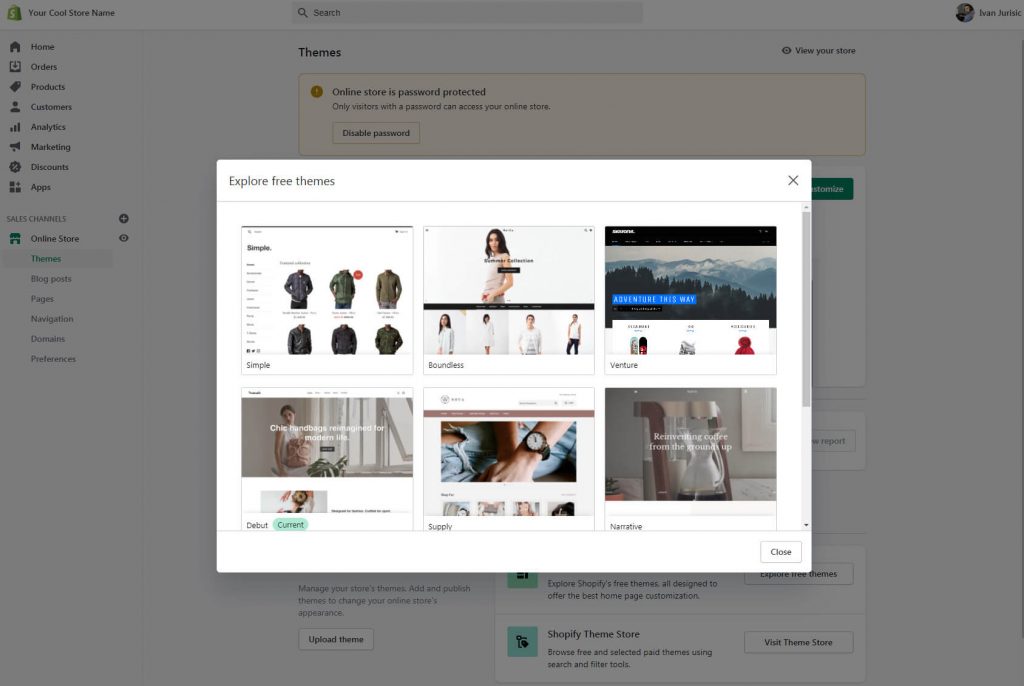
Das erste Element, das angezeigt wird, ist das aktuelle Thema, das auf Ihrer neu erstellten Site aktiv ist. Bevor Sie auf die Schaltfläche „Anpassen“ klicken, scrollen Sie zum unteren Bildschirmrand, wo Sie die Themenbibliothek finden. Hier können Sie kostenlose Themes entdecken oder den Theme-Store von Shopify besuchen, der Premium-Vorlagen beherbergt. Hierbei handelt es sich um kostenpflichtige Vorlagen, die in der Regel besser aussehen und mehr Funktionen enthalten als die kostenlosen.
Sobald Sie ein neues Thema ausgewählt haben, sehen Sie dessen Bild und können einige Stile auswählen. Nehmen Sie sich Zeit und stöbern Sie durch die Liste, bis Sie ein Thema gefunden haben, das Ihnen wirklich gefällt. Klicken Sie dann auf die Schaltfläche „Zur Bibliothek hinzufügen“, um die Vorlage in Ihr Konto zu laden, sodass Sie mit der Arbeit daran beginnen können.
Jetzt können Sie mit der Anpassung Ihres Themes beginnen. Klicken Sie auf die Schaltfläche „Anpassen“ neben dem von Ihnen ausgewählten Thema.
Wenn der Editor in Ihrem Browser geladen wird, können Sie mit der Bearbeitung Ihrer Website beginnen.
Schritt #4: Nehmen Sie Designänderungen an der Website Ihres Online-Shops vor
Im Gegensatz zu anderen beliebte Website-Builder Shopify ist einfacher, da Sie sich durch das Theme klicken können, um dessen Optionen anzuzeigen. Der Editor zeigt auf der linken Seite des Bildschirms ein Menü an, während auf dem größten Teil des Bildschirms eine Vorschau Ihrer Website im aktuellen Zustand angezeigt wird.
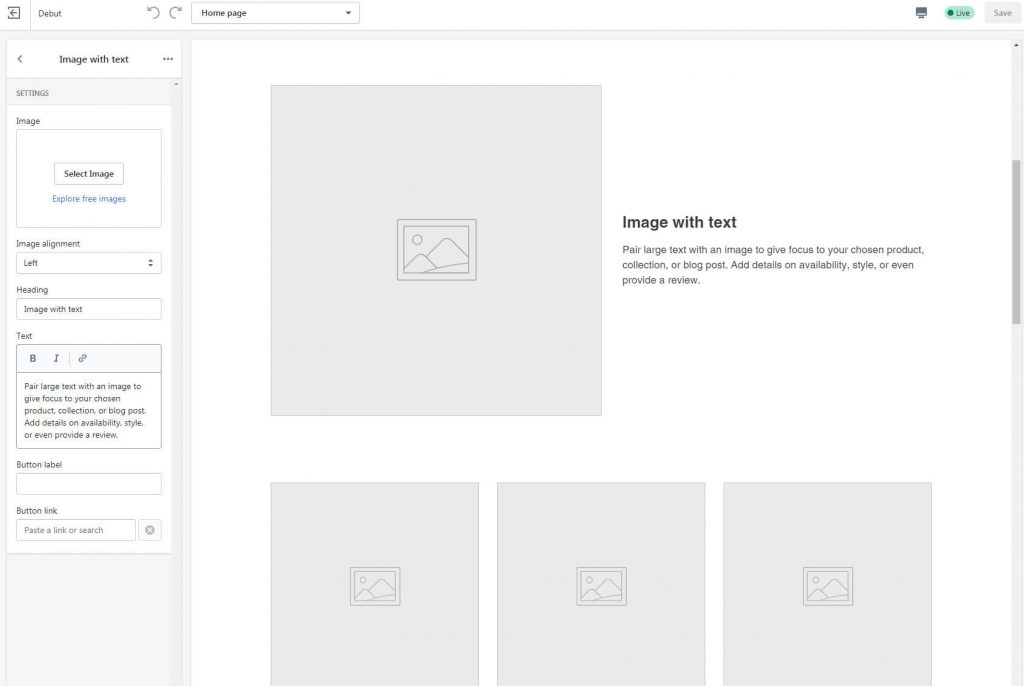
Um Ihre neue Site zu ändern, können Sie durch das Menü navigieren und die Kopfzeile, Bilder, Textspalten, Sammlungen, Galerien usw. ändern, bis Sie zur Fußzeile gelangen.
Jedes Element verfügt über eigene Optionen. Nehmen Sie sich also Zeit und gehen Sie alle durch.
Schritt #5: Fügen Sie Ihrer E-Commerce-Website einen Blog hinzu
Ja, bei Shopify dreht sich alles um die Erstellung von Online-Shops, aber das bedeutet nicht, dass Sie dort keinen Blog haben sollten, um über Ihre Erfahrungen oder die Produkte, die Sie verkaufen, zu schreiben.
Wenn Sie einen Blog hinzufügen möchten, wird es Sie freuen zu erfahren, dass Shopify über eine einfache Blogging-Funktion verfügt, die sehr schnell eingerichtet werden kann.
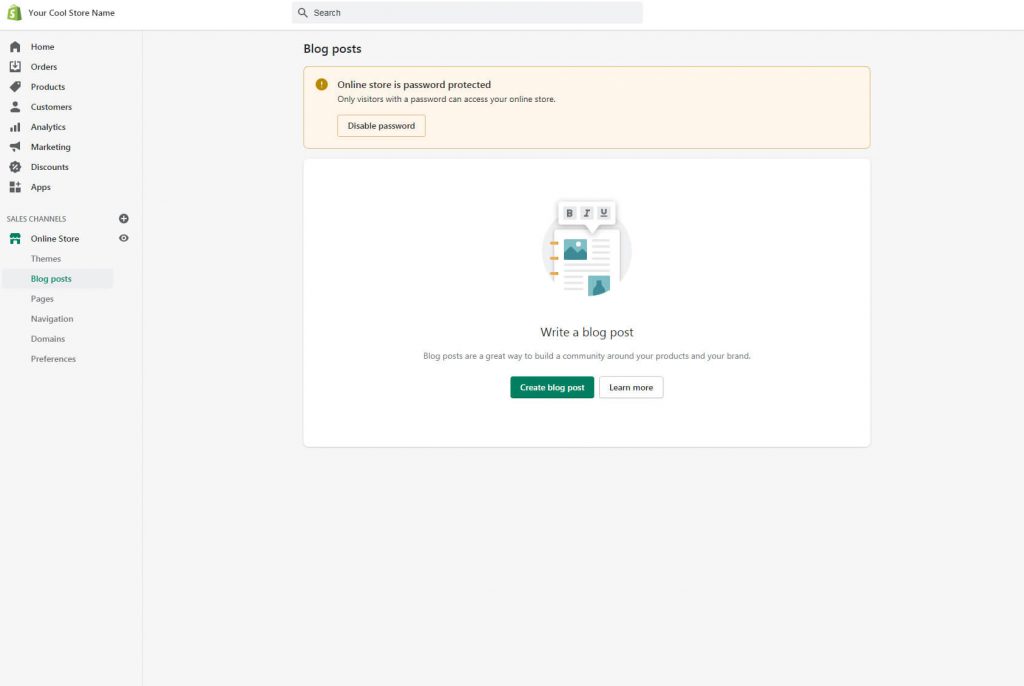
- Suchen Sie im Hauptmenü des Dashboards nach der Schaltfläche „Online-Shop“ und klicken Sie darauf.
- Wählen Sie „Blogbeiträge“.
- Klicken Sie auf die Schaltfläche „Blogbeitrag erstellen“.
Es erscheint ein neuer Editor, mit dem Sie Ihren ersten Blogbeitrag erstellen können. Erwarten Sie ehrlich gesagt nicht viel von den Blogging-Funktionen von Shopify. So ziemlich alles, was Sie tun können, ist einen Titel und Inhalt hinzuzufügen, ein hervorgehobenes Bild festzulegen, Tags hinzuzufügen und ein paar weitere Funktionen, und das war's.
Wenn Ihr Hauptaugenmerk auf dem Verkauf liegt und Sie gelegentlich einen Blogbeitrag schreiben möchten, ist dies mehr als ausreichend. Wenn Sie wollen Konzentrieren Sie sich mehr auf das Bloggen, dann sollten Sie andere Plattformen wie erkunden WordPress oder Wix.
Schritt #6: Machen Sie sich mit dem Dashboard vertraut
Wenn Sie sich bei Shopify anmelden, sehen Sie als Erstes das Dashboard. Dies ist der Ort, der Sie mit allen anderen Segmenten des Editors verbindet.
In der Mitte der Seite können Sie die ersten Schritte verfolgen, Ihr Produkt hinzufügen, Themen anpassen, Domains hinzufügen und Zahlungen einrichten.
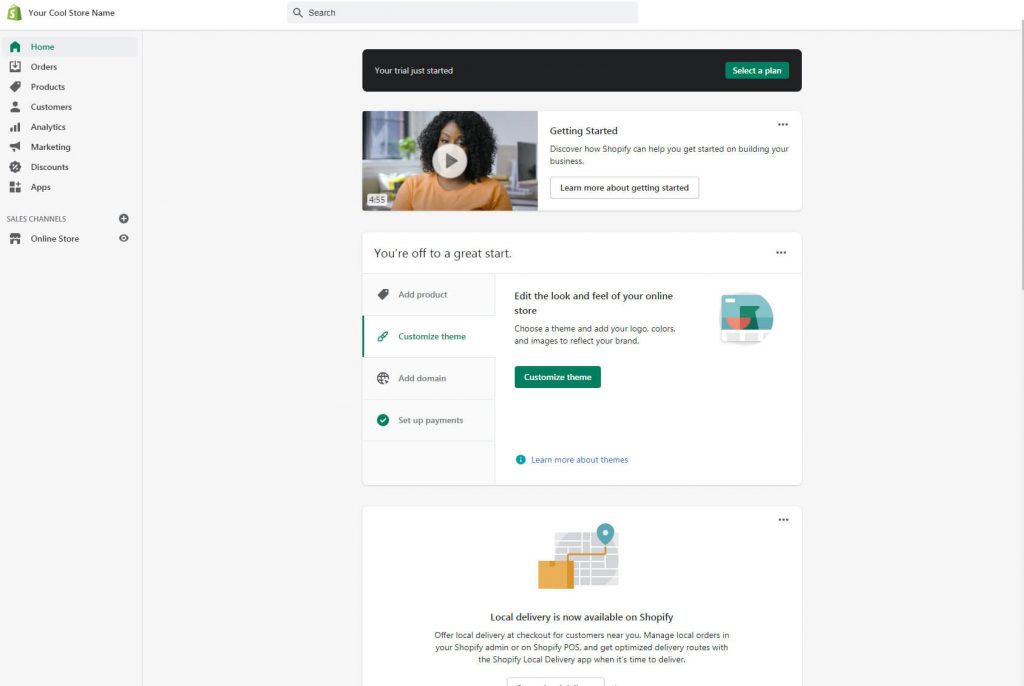
Sie können jederzeit oben rechts auf Ihre Kontoeinstellungen zugreifen. Durch Klicken auf Ihren Namen und Ihr Bild erhalten Sie Zugriff auf die Verwaltung Ihres Kontos, das Hilfecenter und die Foren, können einen Shopify-Experten engagieren oder mehr über Tastaturkürzel erfahren.
Auf der linken Seite finden Sie das Hauptmenü. Es enthält Links zu allen wichtigen Seiten. Hier können Sie Ihre Bestellungen, Produkte und Kunden verwalten, Analysen einsehen, mit der Arbeit an Ihren Marketingbemühungen beginnen, Rabatte verwalten und auf den Editor zugreifen. Eine der Optionen ermöglicht Ihnen auch den Zugriff auf Apps.
Die Haupteinstellungen sind in der unteren linken Ecke des Dashboards verfügbar.
Schritt #7: Fügen Sie Ihrer Shopify-Site zusätzliche Funktionen hinzu
Der Shopify App Store ist ein Ort, der zusätzliche Apps bereithält, mit denen Sie Ihre Website verbessern können. Es gibt fast 6000 Apps im Shopify App Store. Kommissionierung Die richtigen Apps für Ihren Online-Shop kann Ihnen dabei helfen, Ihre Website zu verbessern.
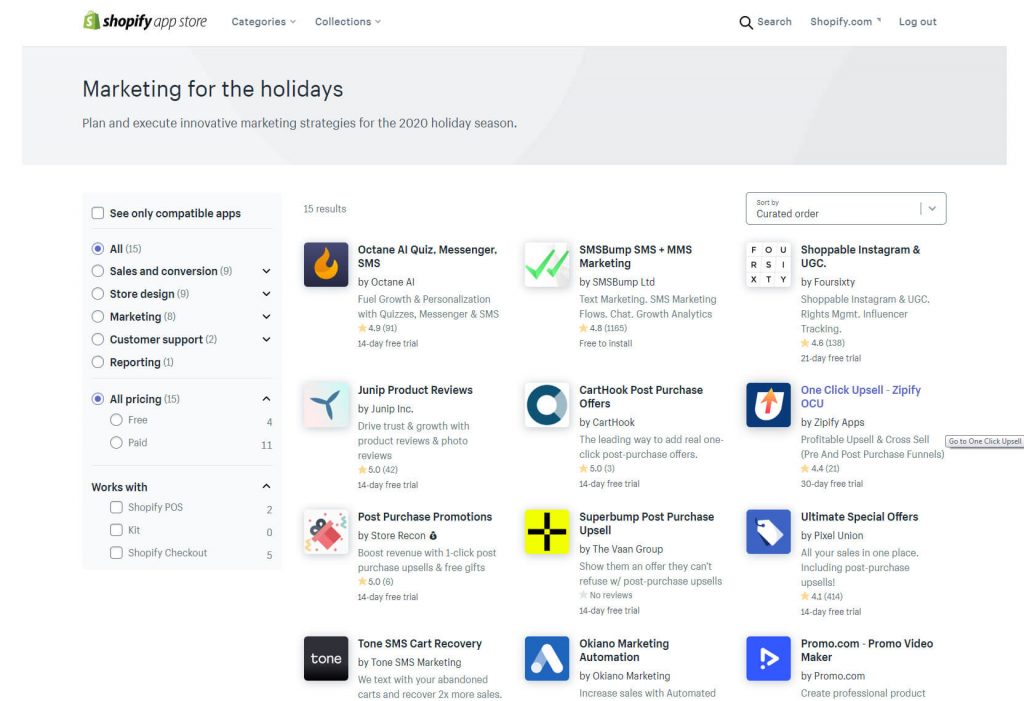
Hier finden Sie Messenger- und Quiz-Apps, Textmarketing-Apps, Tools zur Warenkorbwiederherstellung und so weiter.
Schauen Sie sich gerne um, beachten Sie jedoch, dass diese Apps nicht kostenlos sind. Die meisten von ihnen bieten eine 14-tägige kostenlose Testversion an, aber Sie müssen für jede App bezahlen, die Sie nach Ablauf des Testzeitraums auf Ihrer Live-Website verwenden möchten.
Schritt #8: Optimierung der Website
Bevor Sie Ihre Website veröffentlichen, ist es wichtig, dass Sie alles in Ihrer Macht Stehende tun, um sie für Suchmaschinen und soziale Medien zu optimieren.
Glücklicherweise macht Shopify dies einfach. Wenn Sie im Menü auf der linken Seite auf den Menüpunkt „Online-Shop“ klicken, finden Sie Einstellungen, die mehrere Optimierungsmöglichkeiten offenbaren. Hier können Sie Startseitentitel und Meta-Beschreibungen anpassen, die für Google und andere Suchmaschinen wichtig sind. Sie können auch ein Social-Sharing-Bild hinzufügen, mit dem Sie Ihre Seiten in sozialen Medien mit einem geeigneten Bild teilen können.
Wenn Sie Ihre Website-Statistiken verfolgen möchten über Google Analytics und Facebook Pixel, hier können Sie den Code dieser Dienste einfügen.
Veröffentlichen Sie Ihren Online-Shop, um ihn zum Leben zu erwecken
Nachdem Sie alle vorherigen Schritte abgeschlossen haben, ist es endlich an der Zeit, Ihre Shopify-Site zu veröffentlichen. Wenn Sie noch eine kostenlose Testversion nutzen, beachten Sie bitte, dass Sie für die Veröffentlichung Ihrer Website einen kostenpflichtigen Plan wählen müssen.
Sobald Sie Ihr Konto aktualisiert haben, ist die Veröffentlichung Ihrer Website nur einen Klick entfernt.
Wenn Ihre neue Website aus irgendeinem Grund nicht angezeigt wird, lesen Sie bitte unser kurzes Tutorial: Warum funktioniert mein Shopify nicht? (4 mögliche Korrekturen)
Häufig gestellte Fragen (FAQs)
Während Sie Shopify in den ersten 14 Tagen kostenlos testen können, ist die Nutzung des Dienstes nicht kostenlos. Während dieser zweiwöchigen Testversion können Sie Shopify testen, Ihre Website erstellen und alle Funktionen kennenlernen. Wenn Sie sich jedoch dafür entscheiden, Ihre Website zu veröffentlichen und nach der Testphase weiter daran zu arbeiten, müssen Sie einen Preisplan wählen, der zu Ihrem Unternehmen passt.
Shopify verfügt über einen benutzerfreundlichen Editor, mit dem jeder eine Online-Site erstellen kann. Sie müssen kein Designer sein oder sich mit dem Web auskennen, um eine benutzerdefinierte Website zu erstellen. Das Auswählen und Anpassen von Themen macht Spaß und ist einfach. Sie müssen lediglich wissen, wie Sie Bilder hochladen und Text ändern.
Wenn Sie über eine benutzerdefinierte Domain verfügen, können Sie diese ganz einfach über den Shop-Administrator mit Ihrer Shopify-Site verbinden. Sie können auch über Shopify oder einen Drittanbieter einen neuen Domainnamen kaufen und ihn dann mit Ihrem neuen Online-Shop verbinden.
Schauen Sie sich unser Tool an Generieren Sie kreative Namen und prüfen Sie die verfügbaren Domains.
Schlussfolgerung
Für jeden, der seinen ersten Online-Shop aufbauen möchte, ist Shopify definitiv eine Plattform, die eine Überlegung wert ist.
Erstellen eines ECommerce-Seite Mit Shopify macht es Spaß und ist einfach, und Sie können Ihren ersten Shop innerhalb weniger Tage online stellen. Obwohl es nicht kostenlos ist, ist es auf jeden Fall sein Geld wert, insbesondere wenn Sie technisch nicht versiert sind und selbst einen voll funktionsfähigen Online-Shop erstellen möchten.